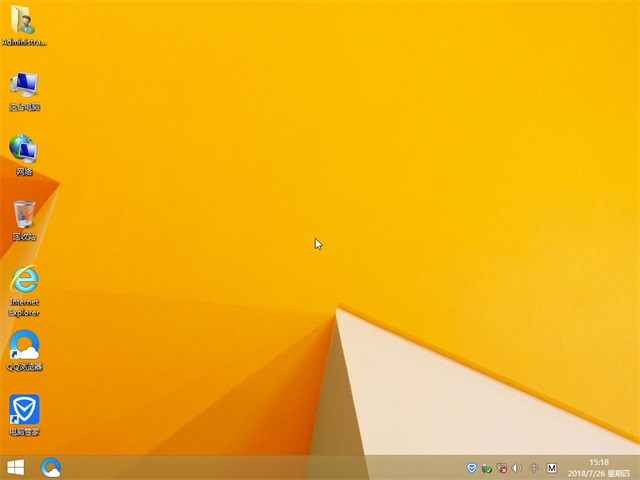win10小娜,本文教您Win10如何完全禁用小娜
我们都知道,win10系统自带了“小娜”语音功能,不过很多用户并不喜欢它,往往会选择将其禁用掉。不过,他们发现在禁用小娜后,通过任务管理器,依旧可以看到小娜的“Cortana”进程在后台运行,占用系统资源。为此,小编就给大家准备win10彻底禁用小娜的方法了。
win10系统作为最新,最全的系统,自然追求它的用户不少了,而小娜是Win10系统中的一款强大功能,有了它,我们对电脑的操作将更加方便。不过有些用户出于各种原因,使得不怎么喜欢使用,就想彻底禁用小娜,下面,小编就给大家介绍Win10彻底禁用小娜。
Win10如何彻底禁用小娜
按快捷键【Win + R】打开【运行】对话框,输入“regedit”后按Enter键执行
windows10_1118030443_1.jpg" title="win10" alt="win10">
win10图解详情-1
依次找到并点击【HKEY_LOCAL_MACHINE\SOFTWARE\Policies\Microsoft\Windows】
windows10_1118030443_2.jpg" title="小娜" alt="小娜">
小娜图解详情-2
查看【Windows】项下是否已存在【Windows Search】子项,如果不存在就新建一个。方法是:右键单击【Windows】,依次选择【新建】-->【项】,并命名为“Windows Search”

禁用小娜图解详情-3
选中【Windows Search】项,在右边窗格空白处,右键单击依次选择【 新建】-->【DWORD值】,并命名为“AllowCortana”

禁用小娜图解详情-4
双击新建的值【AllowCortana】,查看【数值数据】的值是不是0,如果不是,修改为“0”,点击【确定】,这样小娜Cortana就被禁用了

系统小娜图解详情-5
方法二:组策略中禁用
按快捷键【Win + R】打开【运行】对话框,输入“gpedit.msc”后按Enter键执行

小娜图解详情-6
依次找到并点击【计算机配置】-->【管理模板】-->【Windows组件】-->【 搜索】

小娜图解详情-7
点击【搜索】后,在右边的窗格中,双击【允许使用Cortana】

系统小娜图解详情-8
在【帮助】中有说明,选中【已禁用】,点击【确定】按钮即可禁用Cortana

win10图解详情-9
以上就是Win10彻底禁用小娜的方法了。
推荐系统
番茄花园 Windows 10 极速企业版 版本1903 2022年7月(32位) ISO镜像快速下载
语言:中文版系统大小:3.98GB系统类型:Win10新萝卜家园电脑城专用系统 Windows10 x86 企业版 版本1507 2022年7月(32位) ISO镜像高速下载
语言:中文版系统大小:3.98GB系统类型:Win10笔记本&台式机专用系统 Windows10 企业版 版本1903 2022年7月(32位) ISO镜像快速下载
语言:中文版系统大小:3.98GB系统类型:Win10笔记本&台式机专用系统 Windows10 企业版 版本1903 2022年7月(64位) 提供下载
语言:中文版系统大小:3.98GB系统类型:Win10雨林木风 Windows10 x64 企业装机版 版本1903 2022年7月(64位) ISO镜像高速下载
语言:中文版系统大小:3.98GB系统类型:Win10深度技术 Windows 10 x64 企业版 电脑城装机版 版本1903 2022年7月(64位) 高速下载
语言:中文版系统大小:3.98GB系统类型:Win10电脑公司 装机专用系统Windows10 x64 企业版2022年7月(64位) ISO镜像高速下载
语言:中文版系统大小:3.98GB系统类型:Win10新雨林木风 Windows10 x86 企业装机版2022年7月(32位) ISO镜像高速下载
语言:中文版系统大小:3.15GB系统类型:Win10
热门系统
- 1华硕笔记本&台式机专用系统 GhostWin7 32位正式旗舰版2018年8月(32位)ISO镜像下载
- 2雨林木风 Ghost Win7 SP1 装机版 2020年4月(32位) 提供下载
- 3深度技术 Windows 10 x86 企业版 电脑城装机版2018年10月(32位) ISO镜像免费下载
- 4电脑公司 装机专用系统Windows10 x86喜迎国庆 企业版2020年10月(32位) ISO镜像快速下载
- 5深度技术 Windows 10 x86 企业版 六一节 电脑城装机版 版本1903 2022年6月(32位) ISO镜像免费下载
- 6深度技术 Windows 10 x64 企业版 电脑城装机版2021年1月(64位) 高速下载
- 7新萝卜家园电脑城专用系统 Windows10 x64 企业版2019年10月(64位) ISO镜像免费下载
- 8新萝卜家园 GhostWin7 SP1 最新电脑城极速装机版2018年8月(32位)ISO镜像下载
- 9电脑公司Ghost Win8.1 x32 精选纯净版2022年5月(免激活) ISO镜像高速下载
- 10新萝卜家园Ghost Win8.1 X32 最新纯净版2018年05(自动激活) ISO镜像免费下载
热门文章
常用系统
- 1深度技术Ghost Win8.1 x32位 特别纯净版2020年4月(免激活) ISO镜像高速下载
- 2番茄花园Ghost Win7 x64 SP1稳定装机版2022年6月(64位) 高速下载
- 3联想笔记本&台式机专用系统 GhostWin7 64位旗舰版2018年7月(64位) 提供下载
- 4新萝卜家园 Ghost Win7 x64 SP1 极速版2022年7月(64位) 高速下载
- 5番茄花园 Windows 10 极速企业版 版本1903 2021年4月(32位) ISO镜像快速下载
- 6雨林木风Ghost Win7 x64 SP1 极速装机版2021年1月(64位) 高速下载
- 7深度技术 Windows 10 x86 企业版 电脑城装机版2020年8月(32位) ISO镜像免费下载
- 8笔记本&台式机专用系统 Windows10 企业版 版本1903 2022年5月(64位) 提供下载
- 9番茄花园GhostWin7 SP1电脑城极速装机版2019年8月(32位) 最新高速下载
- 10雨林木风Ghost Win8.1 32位 最新纯净版2018年8月免激活) ISO镜像免费下载